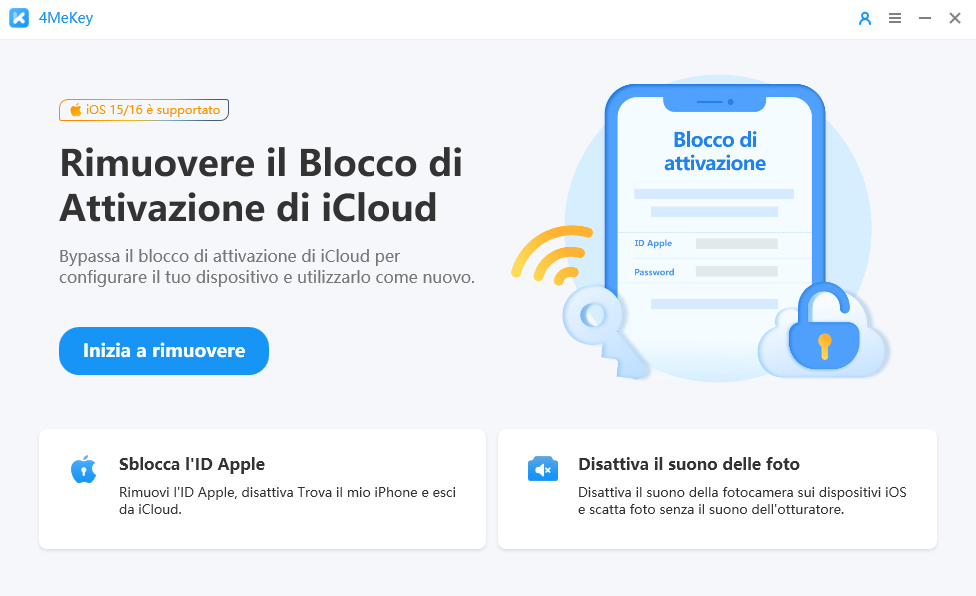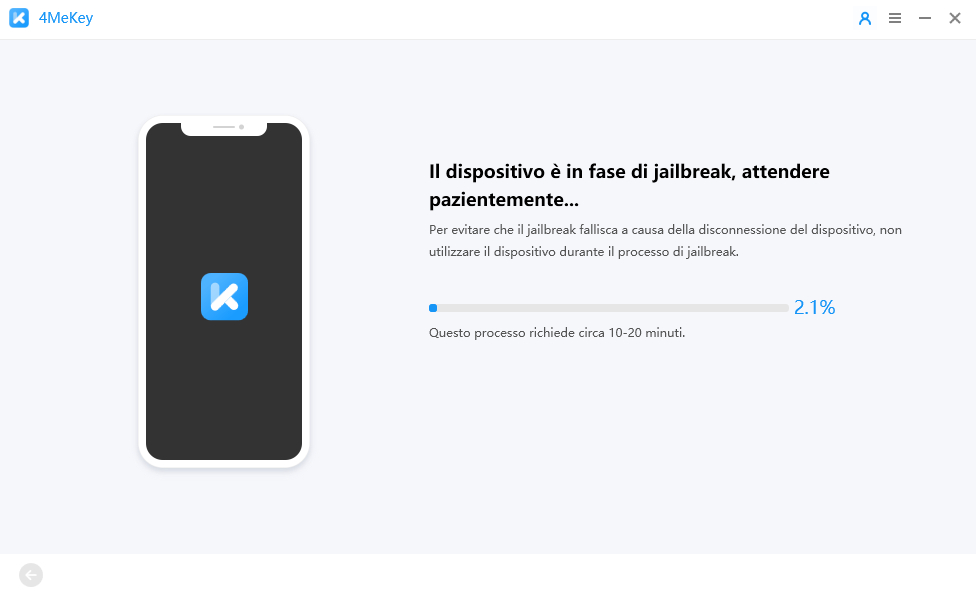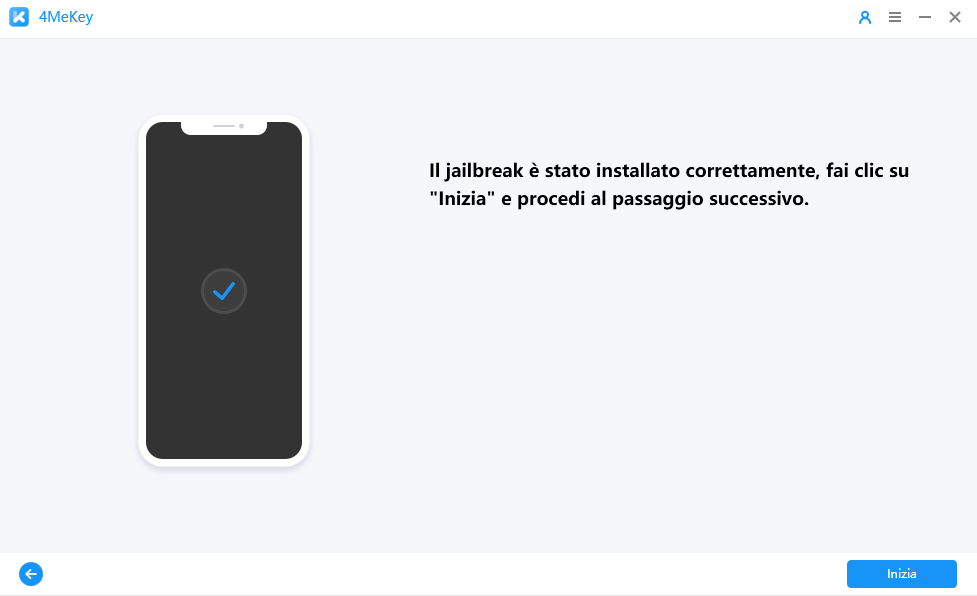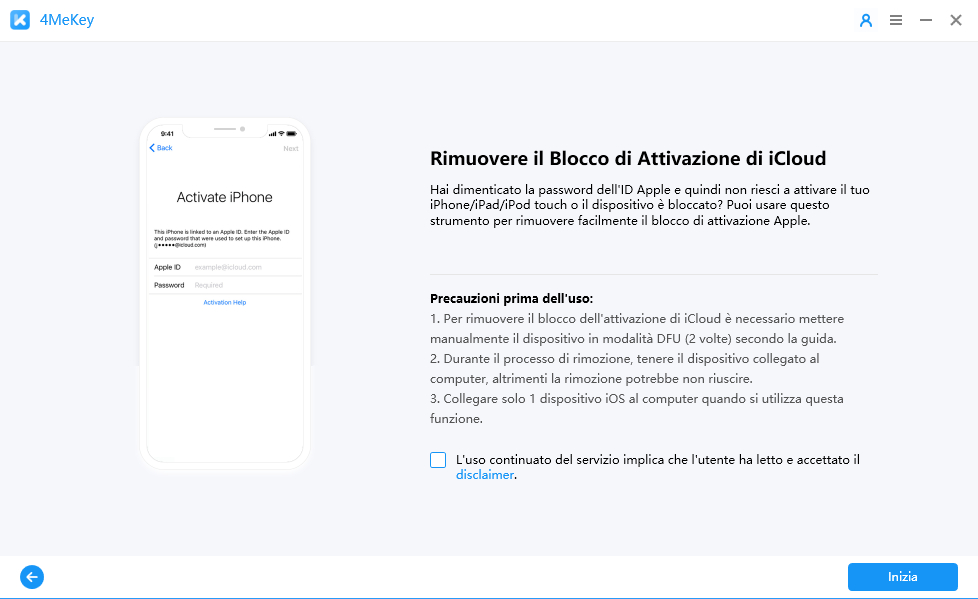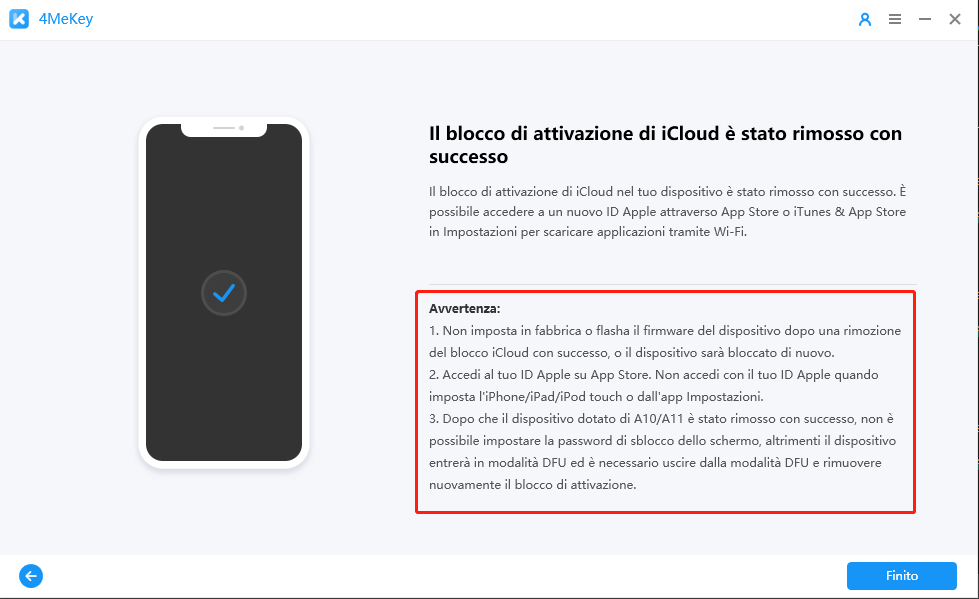Guida: Come risolvere l'errore 31 di Checkra1n 2025
Quanto può essere difficile risolvere l'errore 31 di Checkra1n? Non molto, in realtà! Tutto ciò di cui hai bisogno è sperimentare alcune semplici soluzioni e speriamo che una di esse funzioni perfettamente per te. Qui di seguito, presentiamo 5 diversi metodi per risolvere l'errore Checkra1n 110.
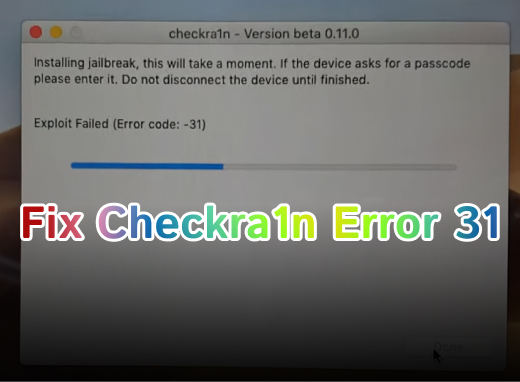
- Metodo 1: Riavvia il computer
- Metodo 2: Riavvia il dispositivo
- Metodo 3: Abilita le versioni non testate e la modalità provvisoria
- Metodo 4: Usa una vecchia versione di Checkra1n
- Metodo 5: Prova 4MeKey per effettuare il jailbreak del tuo dispositivo
Metodo 1: Riavvia il computer
Una delle ragioni più comuni per l'errore "exploit failed 31" su Windows 10 può essere un problema temporaneo del computer. Per risolverlo, potrebbe essere sufficiente riavviare il computer su cui stai utilizzando Checkra1n.
Metodo 2: Riavvia il dispositivo
Allo stesso modo, potrebbero esserci problemi tecnici anche sui tuoi altri dispositivi come iPhone o iPad. Per risolvere questo problema, prova semplicemente a riavviare il dispositivo e verifica se il problema persiste.
Metodo 3: Abilita le versioni non testate e la modalità provvisoria
Se il riavvio dei dispositivi non ha risolto il problema, c'è un altro metodo che potrebbe funzionare. Ecco i passaggi da seguire.
- Riavvia il tuo dispositivo.
- Vai all'app Checkra1n.
- Seleziona le opzioni "Versioni non testate" e "Modalità sicura".
- Una volta fatto, prova a eseguire di nuovo il jailbreak.
Nella maggior parte dei casi, questo risolve il problema. Ma se così non fosse, abbiamo altri metodi da proporti.
Metodo 4: Usa una versione precedente di Checkra1n
Se non sei riuscito a risolvere l'errore 31 del tuo iPad mini 2 con Checkra1n anche dopo aver riavviato il computer e selezionato la modalità sicura, non preoccuparti.
uoi provare a utilizzare una vecchia versione di Checkra1n. Molti thread su Reddit assicurano che la versione precedente di Checkra1n sia tutto ciò che serve per risolvere il problema dell'errore Checkra1n 110.
Metodo 5: Prova 4MeKey per il jailbreak del tuo dispositivo
Se nessuno dei metodi menzionati finora ha risolto il problema dell'errore "exploit failed code 31" di Checkra1n su Windows, potrebbe essere utile provare 4MeKey. Tenorshare 4MeKey è un software utilizzato per bypassare il blocco di attivazione sui dispositivi iOS, ma è anche capace di rimuovere l'ID Apple che è già stato impostato sui dispositivi iOS.
Ecco le istruzioni base per seguire questi passaggi.
Scarica il software Tenorshare 4MeKey dal sito ufficiale. Una volta terminato il download, installalo sul tuo computer. Apri il software e seleziona l'opzione "Rimuovi blocco attivazione iCloud".

Con Tenorshare, potrai eseguire facilmente il jailbreak del tuo dispositivo. Una volta fatto, il programma inizierà a installare lo strumento per il jailbreak sulla tua unità USB, operazione che richiederà alcuni minuti.

A questo punto, puoi semplicemente iniziare il jailbreak e seguire le istruzioni a schermo per completare il jailbreak del tuo dispositivo.

Clicca su "Avvia". Ricorda che dopo aver bypassato il blocco di attivazione iCloud, non potrai utilizzare le funzioni del telefono per le chiamate, la connessione cellulare e iCloud con il tuo nuovo ID Apple.

Il processo di rimozione del blocco iCloud inizierà e il blocco di attivazione sarà presto eliminato. Ora puoi configurare un nuovo account sul tuo dispositivo.

In conclusione
L'errore 31 di Checkra1n non è raro. Molti utenti se ne confrontano spesso e risolverlo non è una cosa da poco. Con opzioni come Tenorshare 4MeKey, il processo diventa molto più semplice ed intuitivo. Quindi, perché perdere tempo? Procedi e avvia il jailbreak del tuo dispositivo senza problemi.
Esprimi la tua opinione
Esprimi la tua opinione
Crea il tuo commento per Tenorshare articoli
- Tenorshare 4uKey supporta come rimuovere la password per il tempo di utilizzo schermo iPhone o iPad senza perdita di dati.
- Novità Tenorshare: iAnyGo - Cambia la posizione GPS su iPhone/iPad/Android con un solo clic.
- Tenorshare 4MeKey: Rimuovere il blocco di attivazione di iCloud senza password/Apple ID.[Supporto iOS 16.7].

Tenorshare 4MeKey
Il Miglior Strumento di Rimozione del Blocco dell'attivazione di iCloud Online
Facile & Veloce